Twój najlepszy przewodnik po partycjach systemowych EFI
Autor: Vernon Roderick, Ostatnia aktualizacja: September 4, 2020
Biorąc pod uwagę, o czym się uczysz Partycje systemowe EFI, musiałeś znaleźć się w sytuacji, w której musisz zarządzać dyskiem twardym swojego komputera. Jest wiele rzeczy, których ludzie nie wiedzą o swoim komputerze.
Po pierwsze, nie są świadomi znaczenia partycji na komputerze. Dlatego bardzo trudno jest im naprawić problemy związane z partycjami. Na szczęście nie jest za późno, aby się o tym dowiedzieć. Na początek warto nauczyć się obsługi Partycje systemowe EFI, i to jest dokładnie to, co dzisiaj zrobimy.
Jednak zanim przejdziemy do jego funkcji i zastosowań, może lepiej zacząć od tego, czym dokładnie jest plik Partycja systemowa EFI.
Część 1: Często zadawane pytania dotyczące partycji systemowych EFICzęść 2: OSTRZEŻENIECzęść 3: Jak utworzyć partycję systemową EFICzęść 4: Jak usunąć partycję systemową EFICzęść 5: Jak odzyskać dane z partycji systemowej EFICzęść 6: Wniosek
Część 1: Często zadawane pytania dotyczące partycji systemowych EFI
The Partycja systemowa EFI, lub ESP, w skrócie, to partycja dostępna na komputerze sformatowana w systemie FAT32.
Co to jest partycja systemowa EFI?
Zwykle jest to mała partycja składająca się z mniej więcej 100 MB. Tutaj możesz zobaczyć programy ładujące EFI, które są używane przez zainstalowane oprogramowanie i aplikacje na komputerze. Na Partycja systemowa EFI jest tworzony, gdy aplikacja jest instalowana w systemie operacyjnym Mac lub Windows.
Dlaczego istnieją partycje systemowe EFI?
Na jednym komputerze znajduje się wiele partycji systemowych EFI, które są tworzone w celu kontrolowania kilku regionów dysku twardego. Dzieje się tak, aby obciążenie nie spadło tylko na jedną partycję, a informacje mogą być zarządzane oddzielnie przez system.
Wreszcie Partycje systemowe EFI są używane przez profesjonalistów jako:
- Ładowarki rozruchowe. Aby upewnić się, że zainstalowane systemy i narzędzia działają poprawnie po zakończeniu rozruchu.
- Narzędzia systemowe. Służy jako tymczasowe narzędzia potrzebne do uruchomienia komputera.
- Pliki danych / dzienniki błędów. Aby przypomnieć komputerowi, aby mógł zrozumieć złożoność błędu i rozwiązać te problemy.
- Sterowniki urządzeń. Aby upewnić się, że aktualnie używane urządzenia sprzętowe są instalowane podczas rozruchu.
Te cztery komponenty komputera są integralnymi częściami prawidłowego funkcjonowania komputera po rozpoczęciu rozruchu.
Jakie systemy używają partycji systemowych EFI?
Partycje systemowe EFI są powszechnie spotykane i używane przez systemy, które trzymają się Unified Extensive Firmware Interface lub UEFI. Bez oprogramowania układowego UEFI Partycje systemowe EFI nie będzie w stanie działać poprawnie. Dzieje się tak, ponieważ interfejs UEFI działa podczas uruchamiania komputera, aby załadować pliki przechowywane na ESP. Zapewniłoby to prawidłowe działanie zainstalowanych systemów.
Zadaniem UEFI i ESP jest współpraca w celu zapewnienia bezpiecznego załadowania niezbędnych narzędzi i plików dla komputera. ESP są również odpowiedzialne za rozwiązywanie błędów lub problemów, które często występują na komputerze.
Jak mogę uzyskać dostęp do partycji systemowych EFI?
Zwykle nie ma możliwości przeglądania partycji systemowych EFI za pomocą Eksploratora plików. Dzieje się tak, ponieważ chociaż można go uznać za dysk, nie ma litery, która go reprezentuje. Jednak nadal możesz przypadkowo usunąć partycje systemowe EFI. Jeśli tak się stanie, zainstalowany system, do którego został przypisany, stanie się bezużyteczny i nie będzie można go uruchomić.
Na szczęście system Windows nie pozwala na usuwanie partycji systemowych EFI. Niemniej jednak są przypadki, w których naprawdę będziesz musiał je usunąć. W takich przypadkach jest do tego przypisany krok. Istnieje również sposób na utworzenie pliku Partycje systemowe EFI bez konieczności instalowania nowego systemu.
Niezależnie od tego będą to sprawy, które omówimy w dalszej części tego artykułu.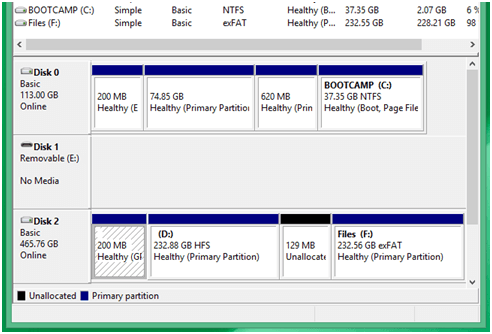
Część 2: OSTRZEŻENIE
Partycje systemowe EFI są bardzo ważnymi częściami komputera, o czym wielokrotnie wspominaliśmy w poprzedniej sekcji. Nieostrożne poprawianie go może spowodować niekorzystne sytuacje po Twojej stronie. Dlatego, aby mieć pewność, że nic nie stanie się tragicznemu komputerowi, należy zachować ostrożność podczas zarządzania plikiem Partycja systemowa EFI.
Jest to szczególnie ważne, jeśli jesteś MacOS użytkownik. Wynika to głównie z systemów macOS, które całkowicie polegają na partycjach systemowych EFI.
Po pierwsze, jeśli zdarzy ci się zobaczyć kłódkę i komunikat o treści „Partycja systemowa EFI”Podczas otwierania Boot Camp systemu macOS pamiętaj, aby to zignorować. Mówiąc najprościej, przejdź do tego, co zwykle robisz podczas otwierania komputera. Pamiętaj, że został zamknięty z jakiegoś powodu.
Ponadto, jeśli tworzysz kopie zapasowe z time Machine w systemie macOS pamiętaj, aby unikać robienia czegokolwiek na 200 MB Partycja systemowa EFI.
Chociaż można zarządzać tą partycją, nie chcesz tego robić teraz, ponieważ może to spowodować usunięcie wszystkich plików na dysku. Pod koniec dnia ważne jest, aby zachować ostrożność, nawet jeśli nie używasz macOS. Skoro to ustalone, przejdźmy do pierwszej rzeczy, którą musisz wiedzieć o zarządzaniu domeną Partycja systemowa EFI.
Część 3: Jak utworzyć partycję systemową EFI
Jak utworzyć partycję EFI? Jak wspomniano wcześniej, partycja systemowa EFI jest bardzo istotną częścią zainstalowanego systemu. Jednak w niektórych przypadkach, nawet po dodaniu nowego systemu do komputera, nie ma śladu tworzenia partycji systemowej EFI. Istnieją również przypadki, w których zainstalowany system wymaga więcej partycji systemowych EFI niż zwykle.
W takich przypadkach będziesz musiał utworzyć plik Partycja systemowa EFI siebie. Aby to zrobić, musisz wykonać następujące proste kroki:
- Uruchom komputer za pomocą nośnika instalacyjnego systemu Windows.
- Gdy pojawi się pierwszy ekran, naciśnij Shift + F10na klawiaturze.
Powinno to otworzyć wiersz polecenia.
- Wpisz "diskpart”, Aby przejść do narzędzia do zadań partycjonowania.
- Wprowadź te polecenia w dokładnej kolejności, „wyświetl dysk”, „wybierz dysk #” (zamień # na numer dysku, na którym chcesz utworzyć ESP, „listę partycji”, „utwórz partycję EFI”, format, „utwórz partycję EFI ”,„ Formatuj quick fs = fat32 ”,„ lista partycji ”,„ lista
”(Usuń symbole <> i wstaw literę woluminu, w którym jest zainstalowany system Windows),„ BCDboot : / windows ”(Usuń symbole <> i zastąp literę woluminu partycją Windows, którą chcesz utworzyć. - Wpisz "wyjście”, Aby zamknąć wiersz polecenia.
- Wyjmij nośnik instalacyjny systemu Windows z komputera.
- Uruchom ponownie komputer.
Po drugim uruchomieniu komputera powinien już istnieć plik Partycja systemowa EFI który został utworzony za pomocą poleceń użytych w wierszu polecenia. Jak widać, do tego celu potrzebujesz tylko nośnika instalacyjnego systemu Windows. Jeśli chcesz stworzyć inny Partycja systemowa EFI, wystarczy ponownie wykonać te czynności.
Teraz przejdźmy do drugiej rzeczy, którą musisz wiedzieć o partycjach systemowych EFI.
Część 4: Jak usunąć partycję systemową EFI
Jeśli są przypadki, w których będziesz musiał utworzyć plik Partycja systemowa EFI, to oczywiście są też przypadki, w których trzeba je usunąć. Chociaż są one bardzo pomocne, czasami stare partycje systemowe EFI nie są już przydatne. Dlatego będziesz musiał je wymienić na nowe. Ale nie będziesz w stanie tego zrobić bez uprzedniego usunięcia starych.
Niezależnie od tego, oto kroki, które musisz wykonać, aby usunąć plik Partycja systemowa EFI do wyboru.
Pierwszą rzeczą, którą musisz zrobić, jest zidentyfikowanie dysku zawierającego plik Partycja systemowa EFI. Aby to zrobić, będziesz musiał użyć Zarządzanie dysku:
- Naciśnij Klawisz Win + Rna klawiaturze.
Zabierze Cię to do run okno.
- W polu Otwórz wpisz MSC następnie naciska wchodzić.
- Na Zarządzanie dysku powinieneś być w stanie zobaczyć listę partycji. Sprawdź numer dysku, na którym znajduje się plik Partycja systemowa EFI należy do.
- Zamknij Zarządzanie dysku
Użyjesz numeru dysku, aby dokończyć usuwanie, więc dobrze go zapamiętaj. Teraz przejdź do kroków, aby usunąć plik Partycja systemowa EFI. Aby to zrobić, będziesz musiał użyć wiersza polecenia.
- Idź do Start menu, klikając ikonę w lewym dolnym rogu ekranu.
- W polu wyszukiwania wpisz „cmd".
- Gdy pojawi się opcja, kliknij ją prawym przyciskiem myszy i wybierz Uruchom jako administrator.
- Na Wiersz polecenia, wpisz „Diskpart” i naciśnij wchodzić. Powinno to uruchomić narzędzie, którego będziesz używać do zadań na partycjach.
- Wpisz "list disk”, Aby wyświetlić wszystkie dyski podłączone do komputera.
- Znajdź numer dysku, który znalazłeś w Zarządzanie dysku.
- Wpisz "wybierz dysk #”I zastąp„ # ”numerem dysku znalezionego wcześniej. Zachowaj ostrożność, ponieważ nie chcesz przypadkowo wyczyścić plików na niewłaściwym dysku.
- Wpisz "kleń”, Aby nakazać komputerowi usunięcie wszystkich zawartych plików.
- Poczekaj na zakończenie procesu czyszczenia.
- Po zakończeniu czyszczenia wpisz „Wyjście”, Aby zamknąć ekran wiersza polecenia.
W tym momencie twoja partycja systemowa EFI zostanie usunięta. Oczywiście wszystkie zawarte w nim pliki są również usuwane. A co by było, gdybyś miał tam ważne pliki, których wcześniej nie znałeś? Tutaj pojawia się odzyskiwanie danych.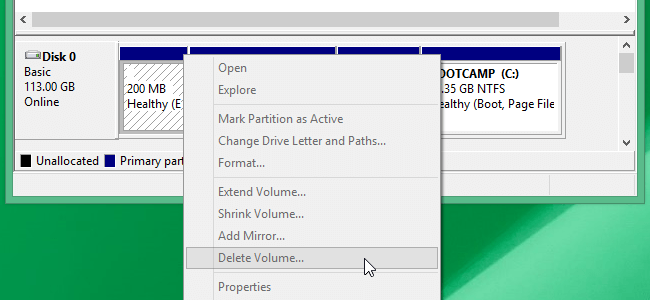
Część 5: Jak odzyskać dane z partycji systemowej EFI
Do odzyskać dane od Partycja systemowa EFI, nie będziesz polegać na żadnych funkcjach swojego komputera, ponieważ nie ma narzędzia do odzyskiwania usuniętych danych. Powinieneś polegać na specjalistycznym narzędziu do odzyskiwania i dlatego zalecamy korzystanie z Odzyskiwanie danych FoneDog narzędziem.
Odzyskiwanie danych
Odzyskaj usunięte zdjęcia, dokumenty, pliki audio i inne pliki.
Odzyskaj usunięte dane z komputera (w tym Kosza) i dysków twardych.
Odzyskaj dane o stratach spowodowane wypadkiem na dysku, awarią systemu operacyjnego i innymi przyczynami.
Darmowe pobieranie
Darmowe pobieranie

Co to jest FoneDog Data Recovery?
FoneDog Data Recovery to narzędzie, które pozwala odzyskać różne typy danychniezależnie od tego, jak został usunięty lub wymazany. Możesz odzyskać pliki, które zostały przypadkowo usunięte z Kosza, dysku twardego, dysków flash i oczywiście partycji.
Ponadto możesz również odzyskać różne systemy plików, w tym FAT32, w którym sformatowane są partycje systemowe EFI. Właśnie dlatego FoneDog Data Recovery jest narzędziem numer jeden w tej pracy. Na koniec możesz odzyskać różne typy plików, takie jak obrazy, filmy i inne, a także w różnych formatach.
Podręcznik użytkownika FoneDog Data Recovery
Zasadniczo FoneDog Data Recovery obsługuje większość urządzeń, czy to telefon komórkowy, czy komputer. Jednak skoro mamy do czynienia z Partycje systemowe EFI, nie będziesz musiał używać kabla USB do podłączenia urządzenia do komputera. Musisz tylko wykonać następujące kroki:
- Uruchom Odzyskiwanie danych FoneDog
W oknie Odzyskiwanie danych zobaczysz różne opcje, w tym typy plików i dysk.
- Wybierz dysk, z którego chcesz odzyskać pliki, a także typy plików, które chcesz odzyskać.
- Po wybraniu dysku i typów plików kliknij Skanowanie.
- Poczekaj na zakończenie procesu skanowania.
Zostaniesz przeniesiony do nowego okna z listą plików.
- Wybierz pliki, które chcesz odzyskać, zaznaczając ich pola.
- Po zakończeniu wybierania plików kliknij plik wyzdrowieć
Dzięki temu będziesz w stanie odzyskać wszystkie pliki utracone podczas usuwania pliku Partycja systemowa EFI.
Odzyskiwanie danych
Odzyskaj usunięte zdjęcia, dokumenty, pliki audio i inne pliki.
Odzyskaj usunięte dane z komputera (w tym Kosza) i dysków twardych.
Odzyskaj dane o stratach spowodowane wypadkiem na dysku, awarią systemu operacyjnego i innymi przyczynami.
Darmowe pobieranie
Darmowe pobieranie

Część 6: Wniosek
Są rzeczy, które można zrobić tylko wtedy, gdy masz wystarczającą wiedzę. Jest to szczególnie ważne w przypadku komputerów. Ledwo możesz cokolwiek zrobić, jeśli nic o nich nie wiesz. Nawet zarządzanie plikami byłoby kłopotliwe.
Na szczęście nie musisz się martwić, jeśli wiesz o Partycja systemowa EFI. Nie tylko będziesz mógł łatwo zarządzać plikami, ale będziesz także wiedział, jak działają systemy. Pod koniec dnia nauczyłeś się przydatnych rzeczy, które możesz wykorzystać w przyszłości.
Zostaw komentarz
Komentarz
Odzyskiwanie danych
FoneDog Data Recovery odzyskuje usunięte zdjęcia, filmy, pliki audio, e-maile i inne dane z systemu Windows, komputera Mac, dysku twardego, karty pamięci, dysku flash itp.
Darmowe pobieranie Darmowe pobieranieGorące artykuły
- Napraw uszkodzony kosz w systemie Windows bez utraty danych
- 11 sposobów na obejście błędów odmowy dostępu do folderów w systemie Windows
- Najważniejsze rozwiązania problemu „Odmowa dostępu do folderu” (Windows 10)
- Jak odzyskać usunięte zdjęcia z komputera w 2020 roku
- 4 metody naprawy „CHKDSK nie jest dostępny dla napędów RAW”
- 4 sposoby odzyskiwania skasowanych punktów przywracania w systemie Windows 7
/
CIEKAWYDULL
/
PROSTYTRUDNY
Dziękuję Ci! Oto twoje wybory:
Doskonały
Ocena: 4.6 / 5 (na podstawie 68 oceny)
